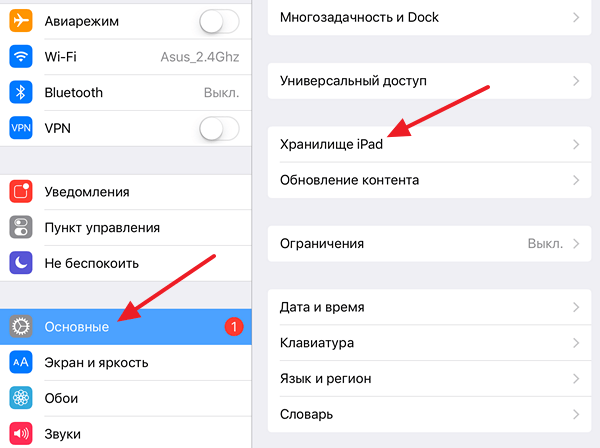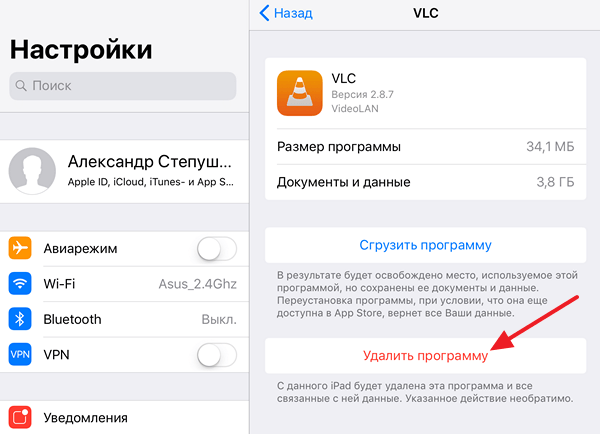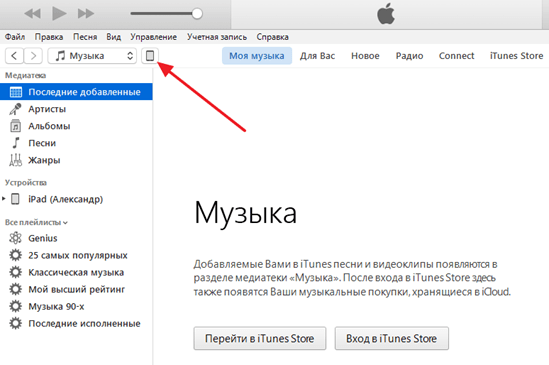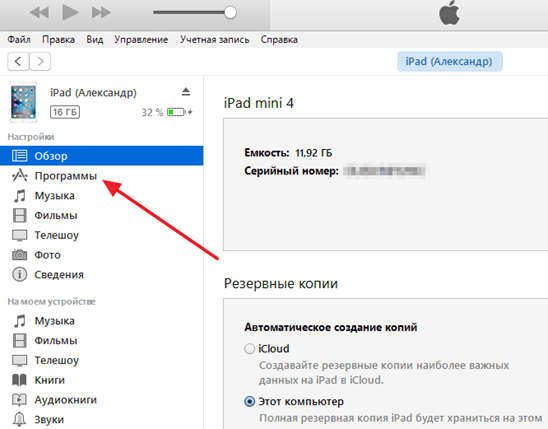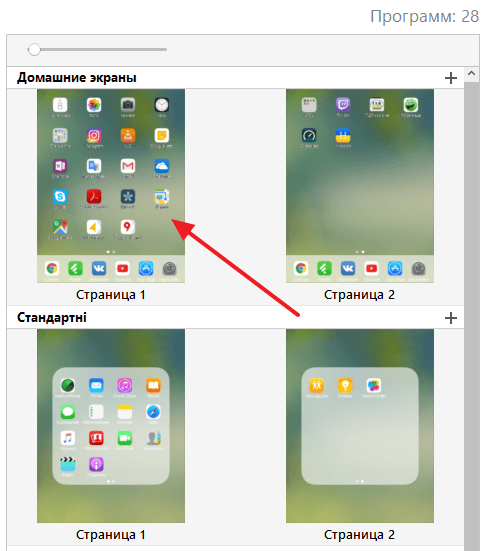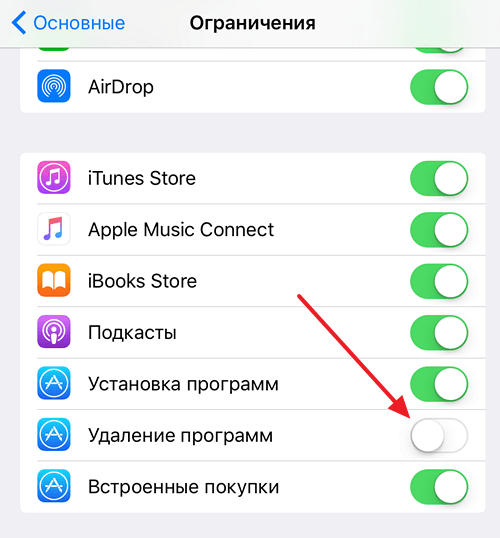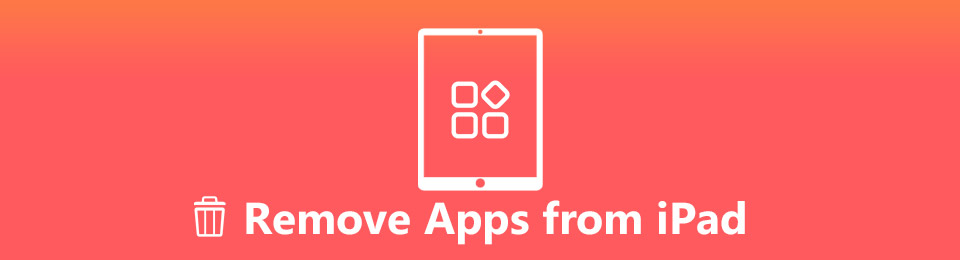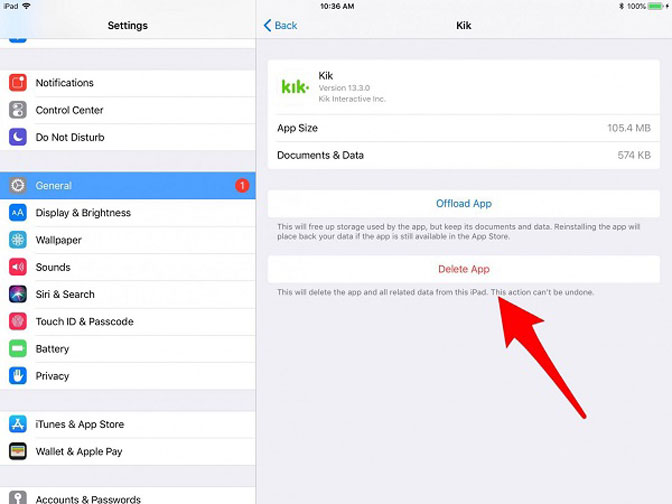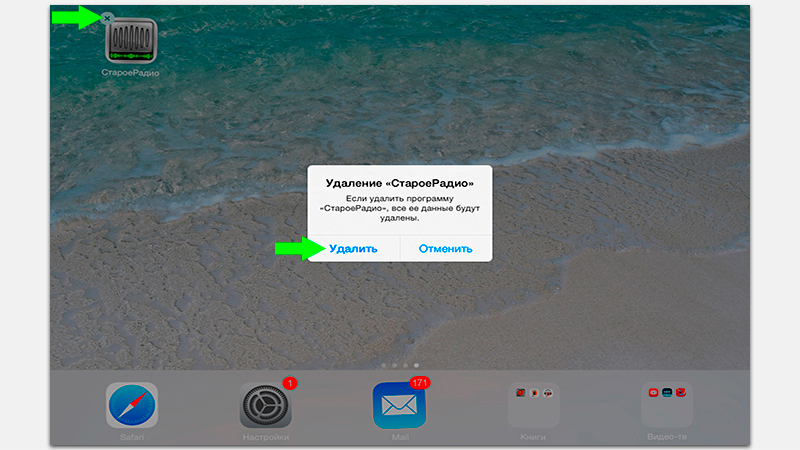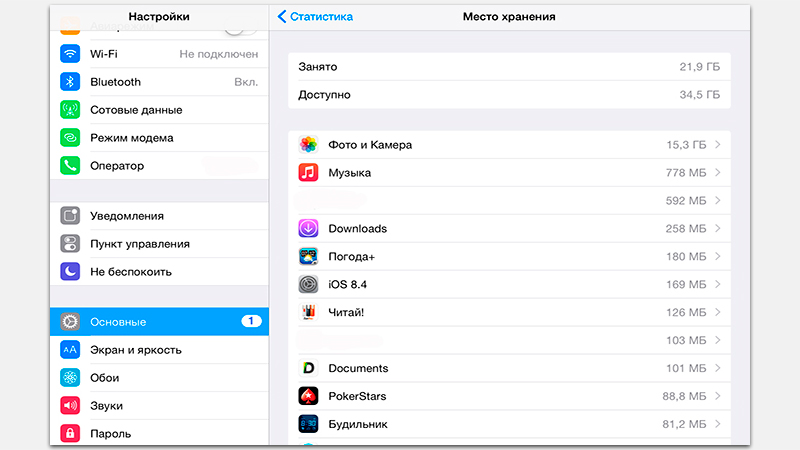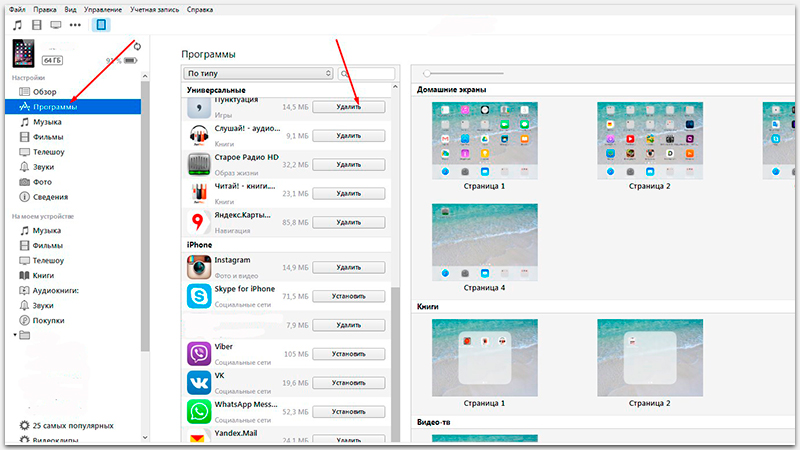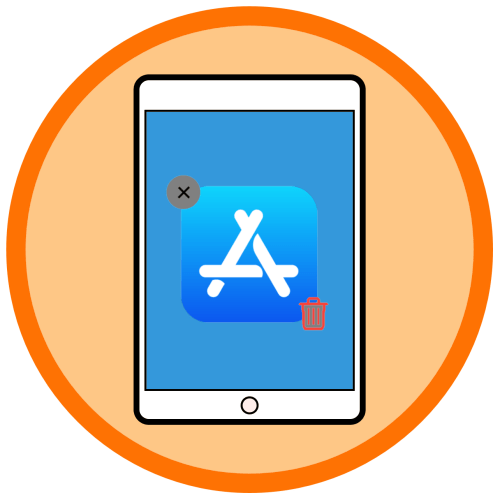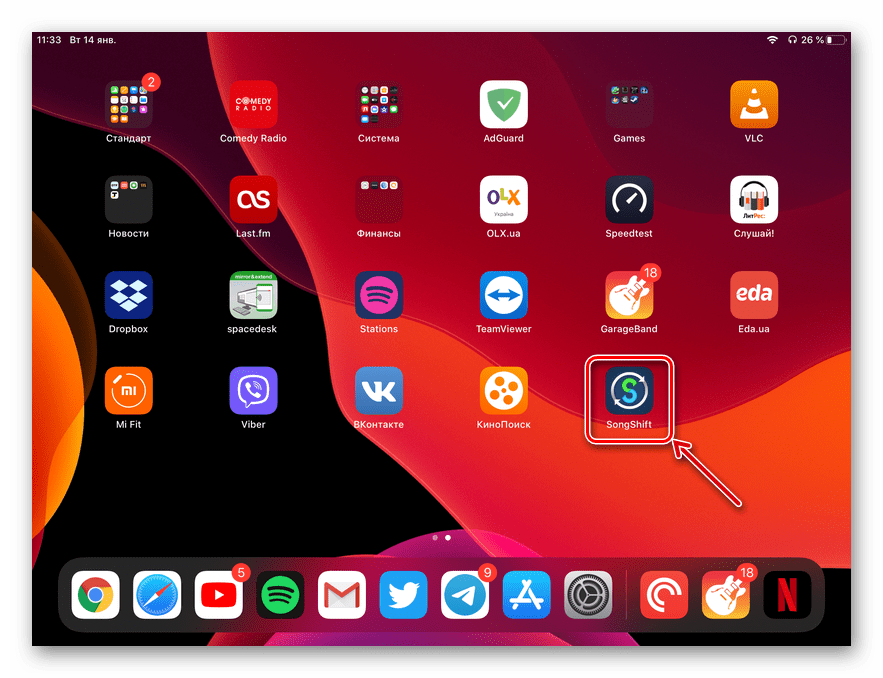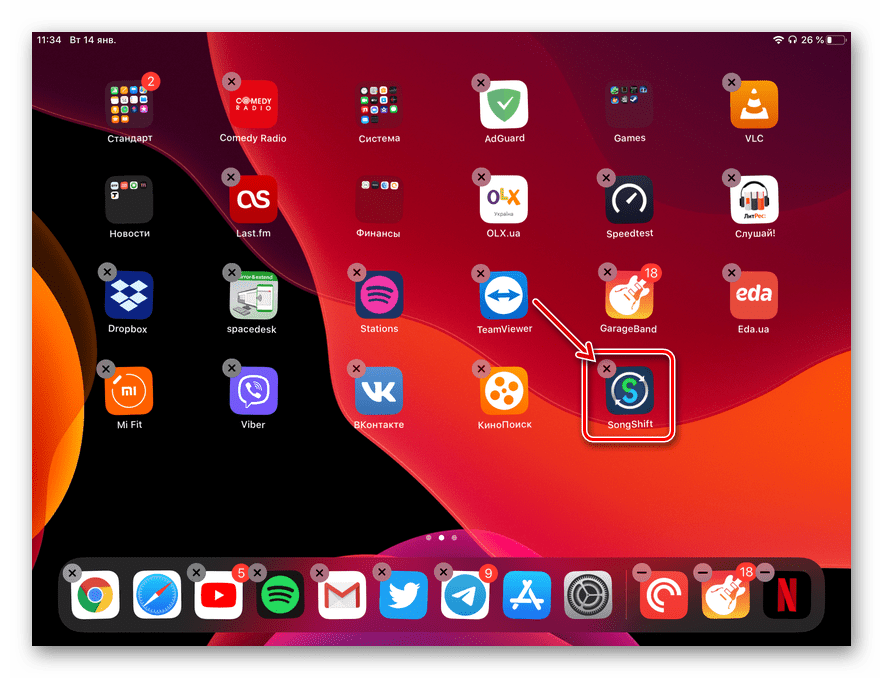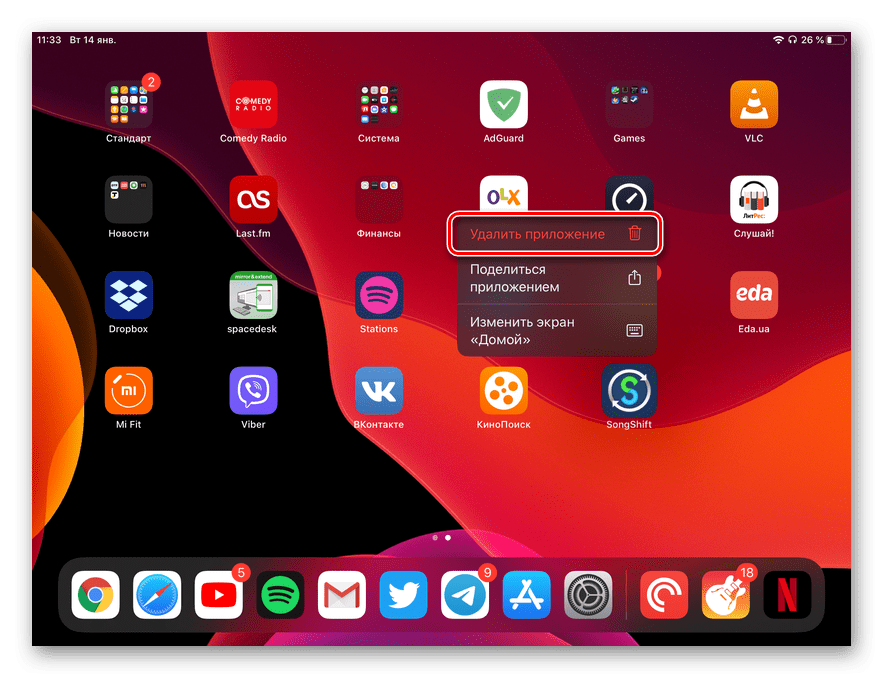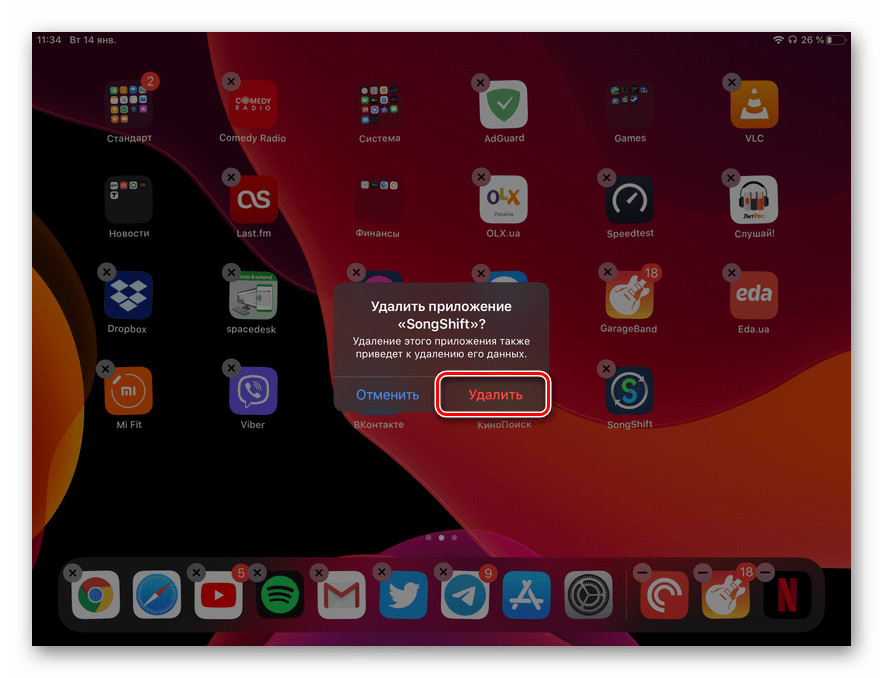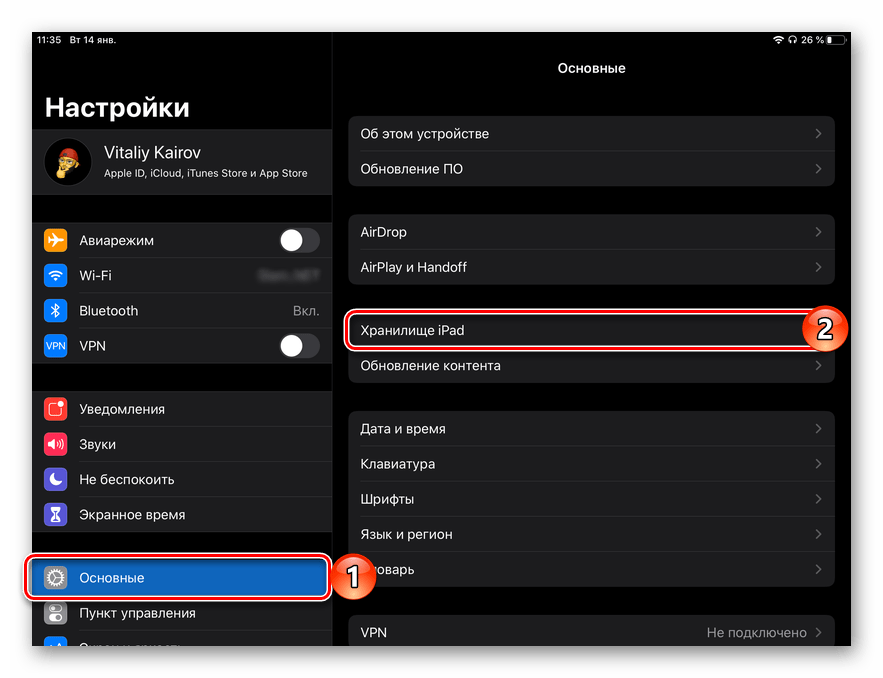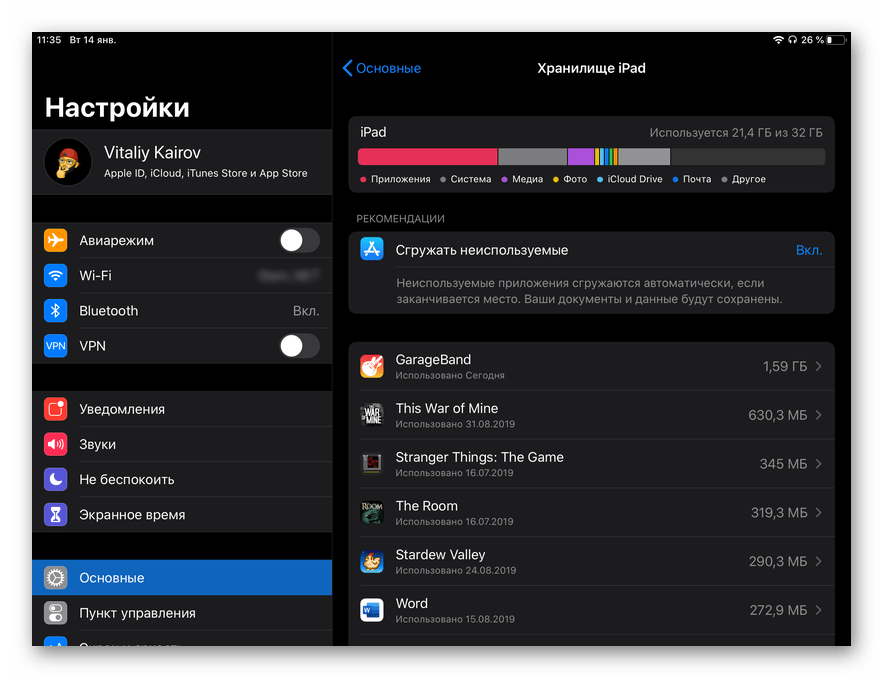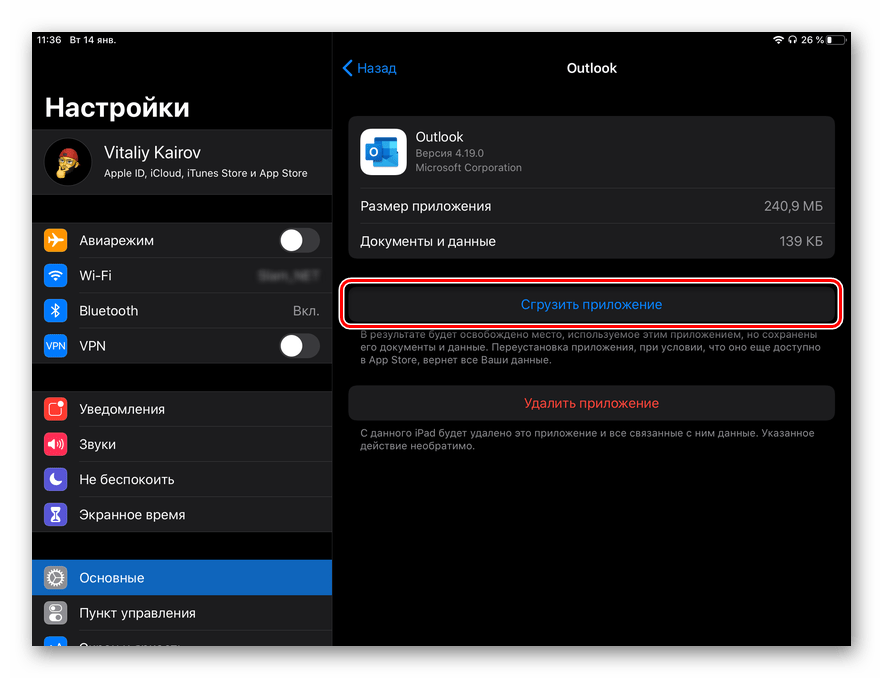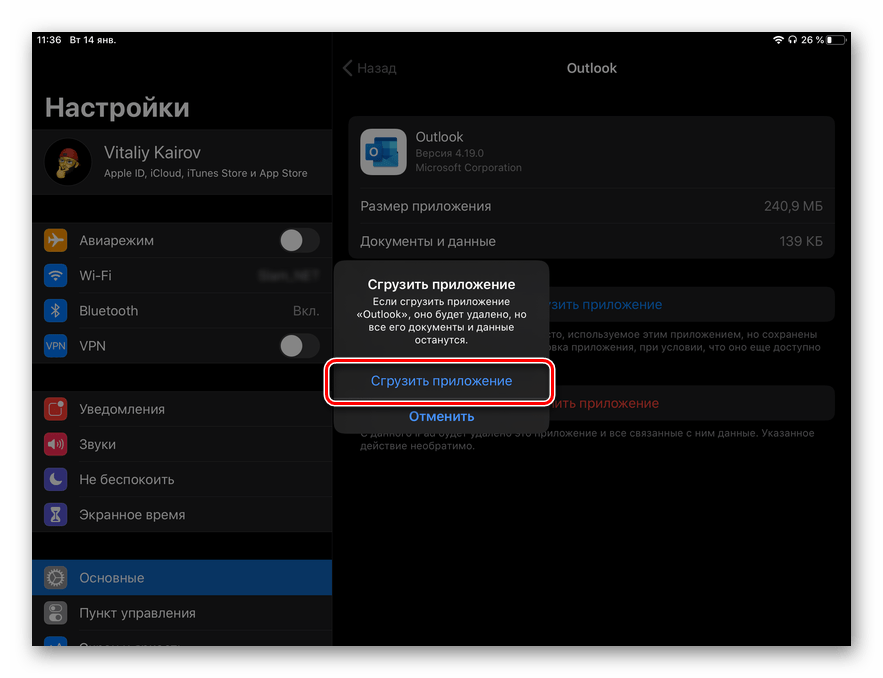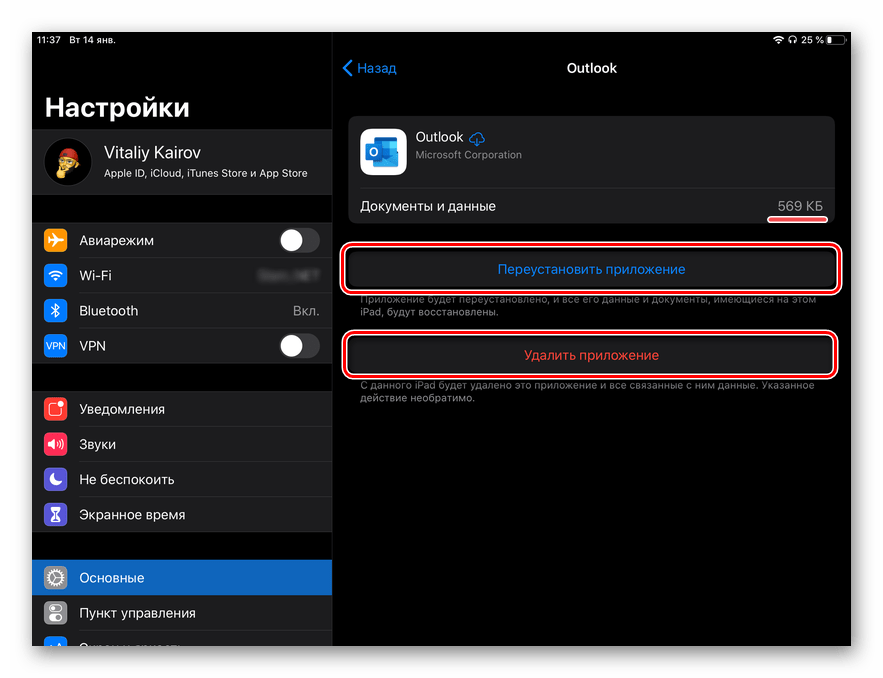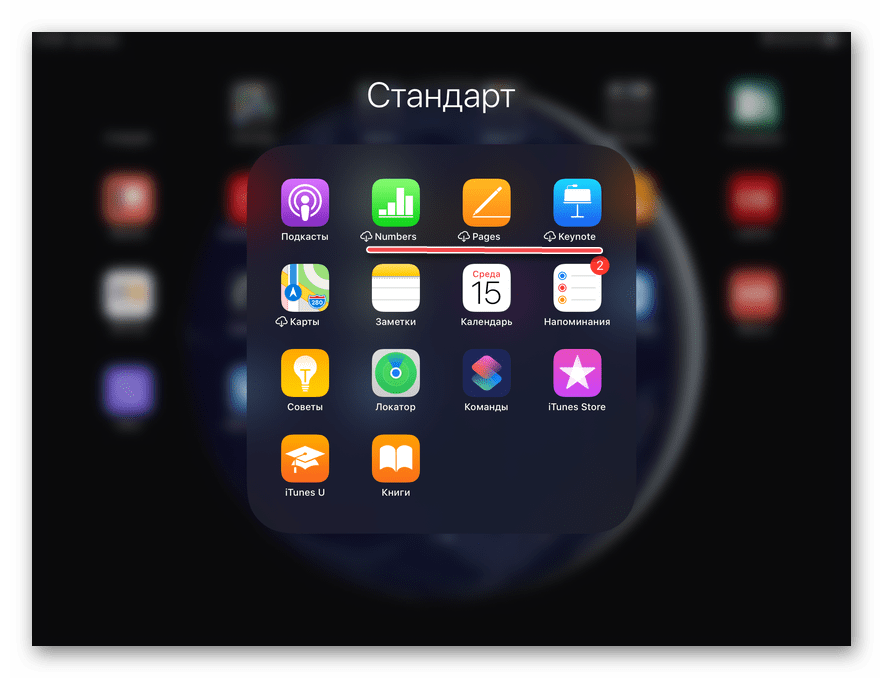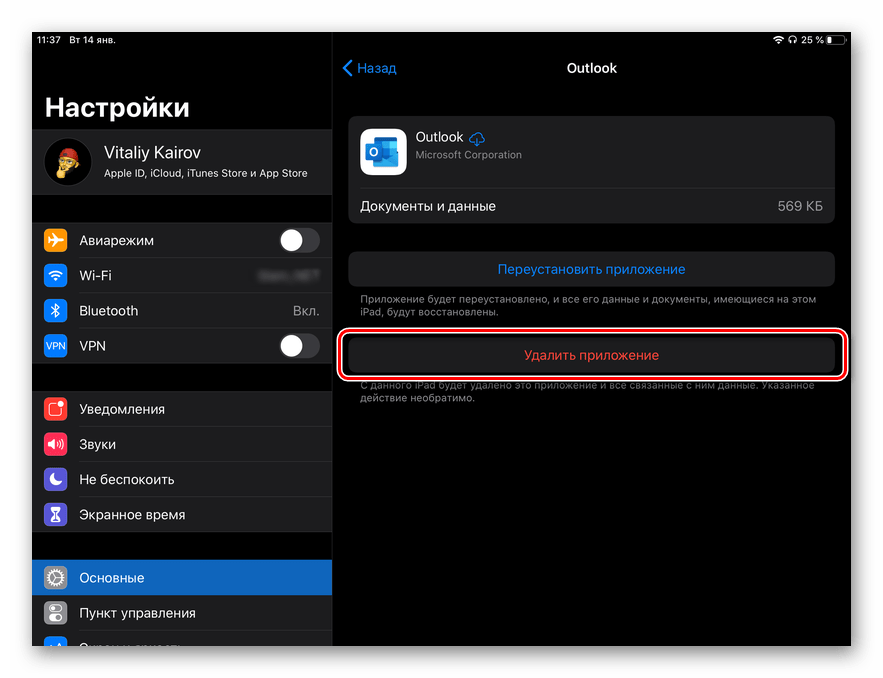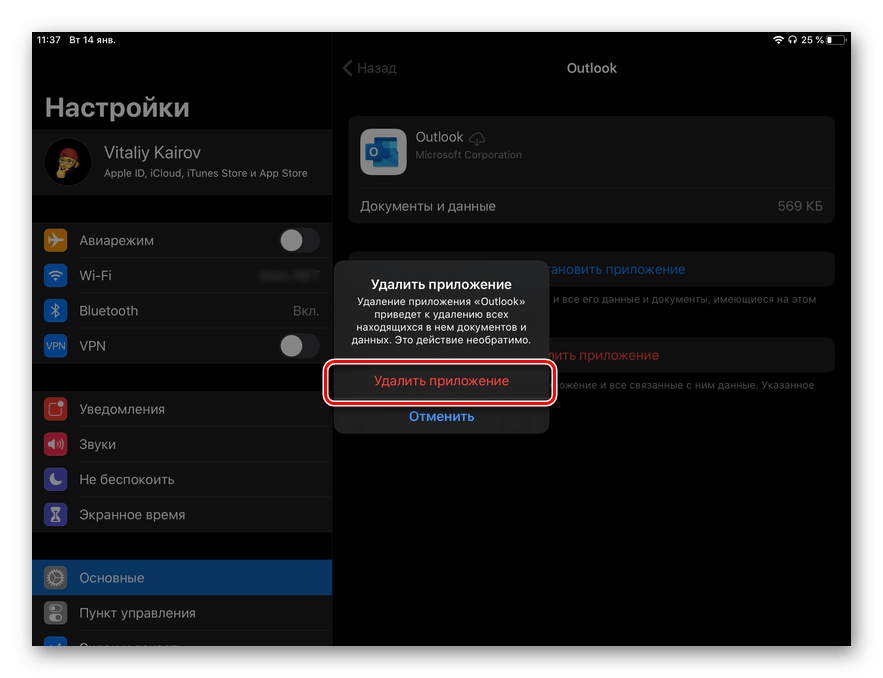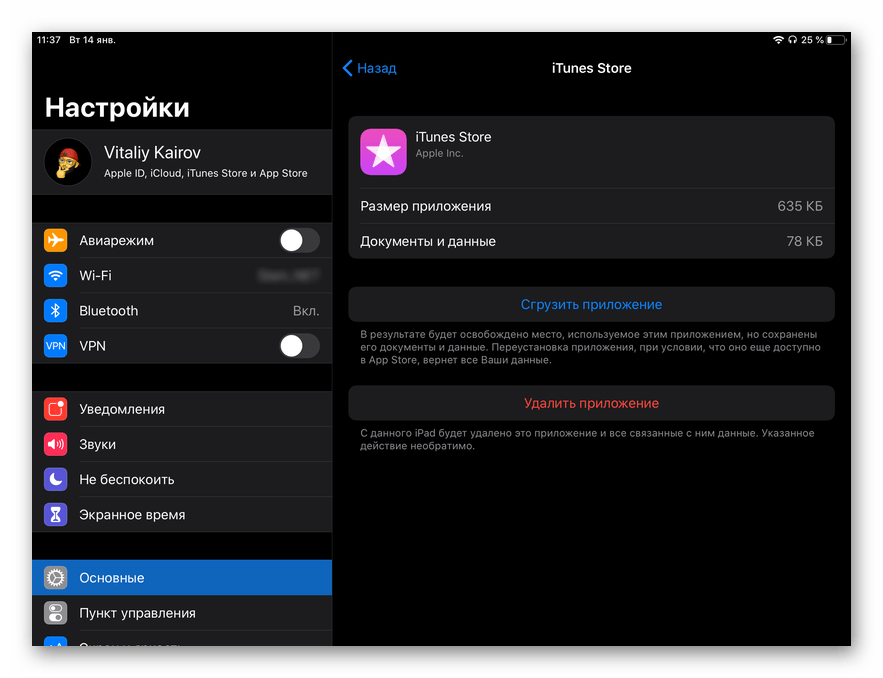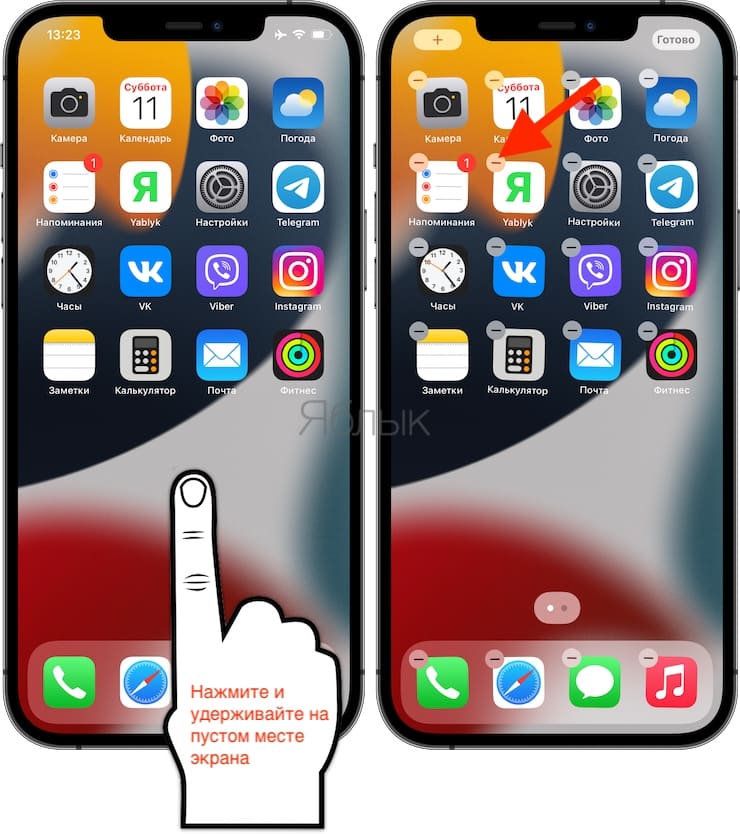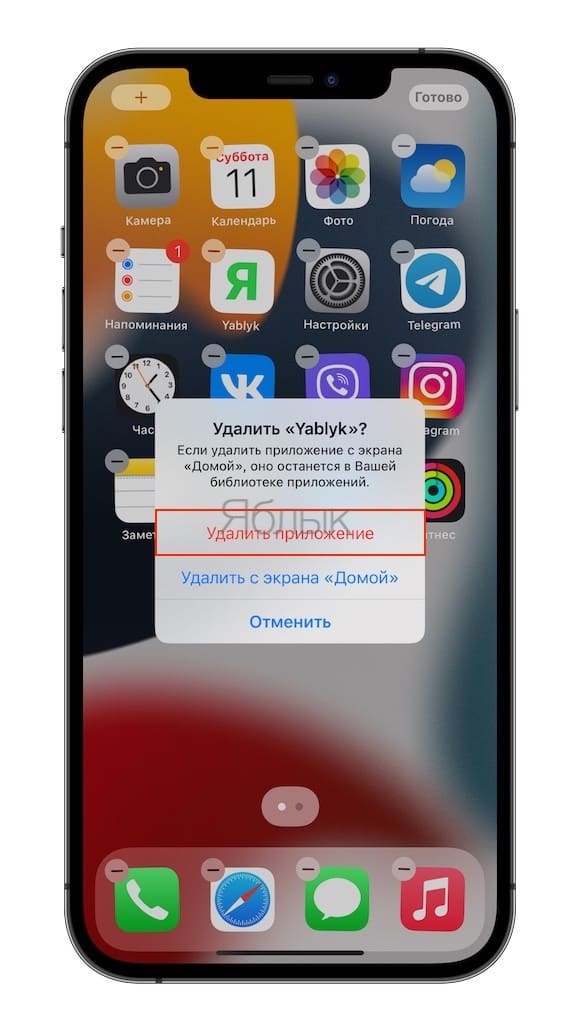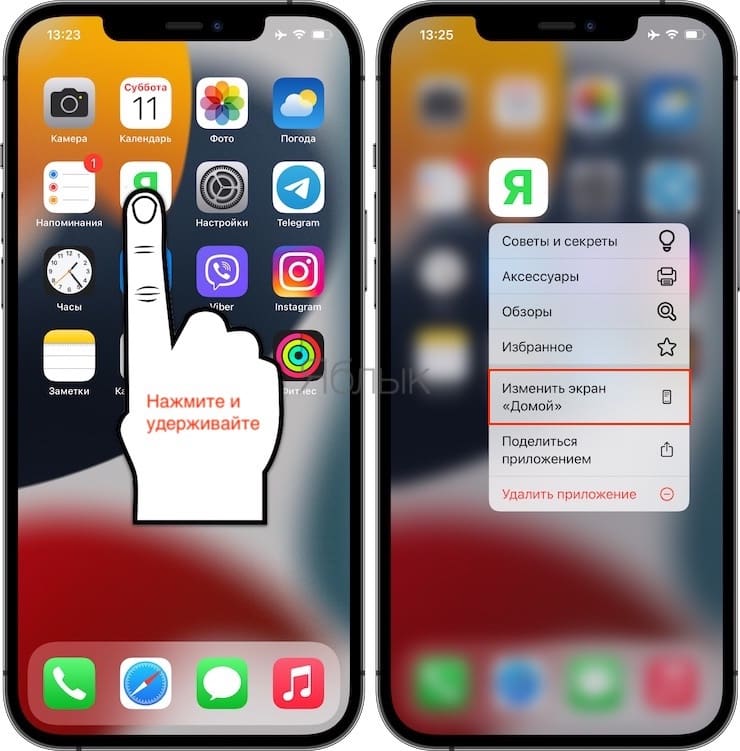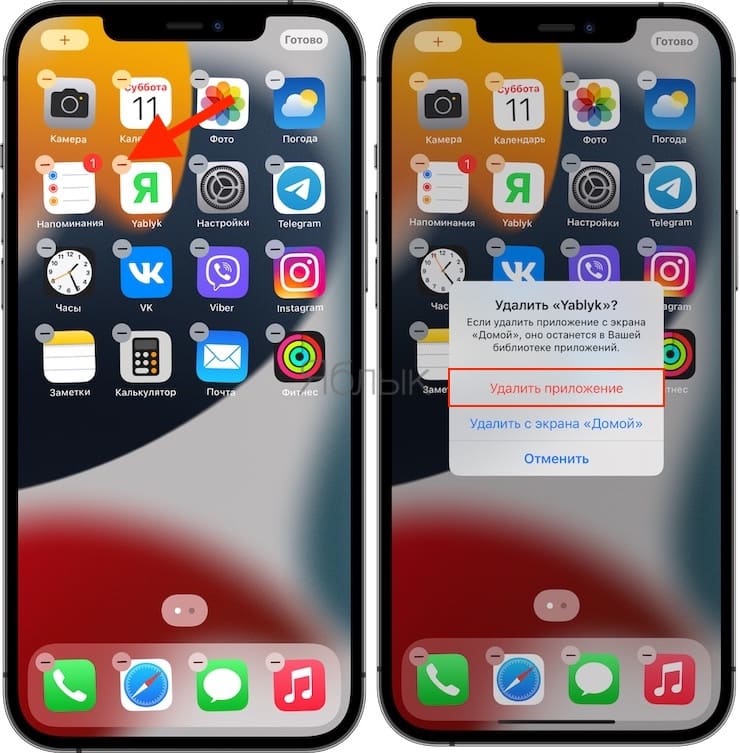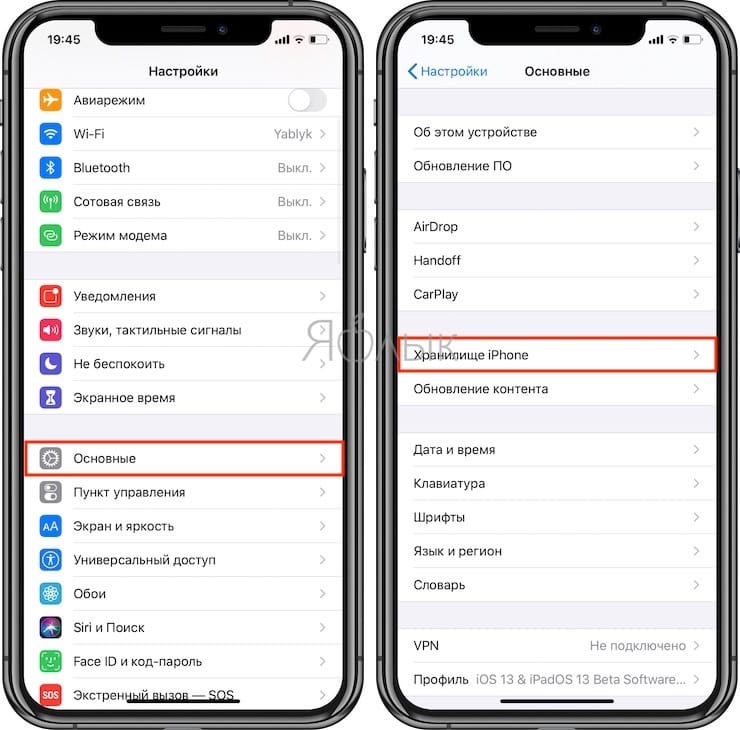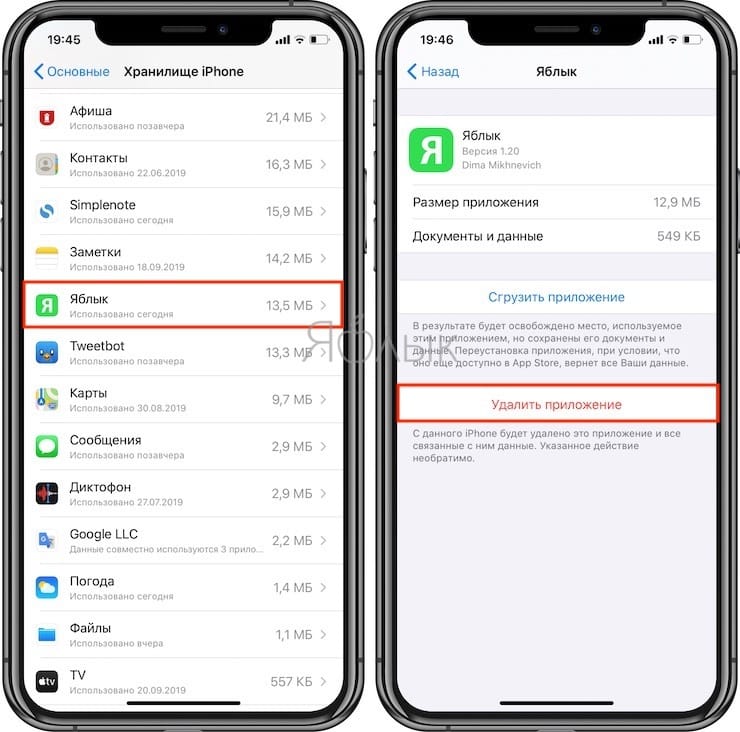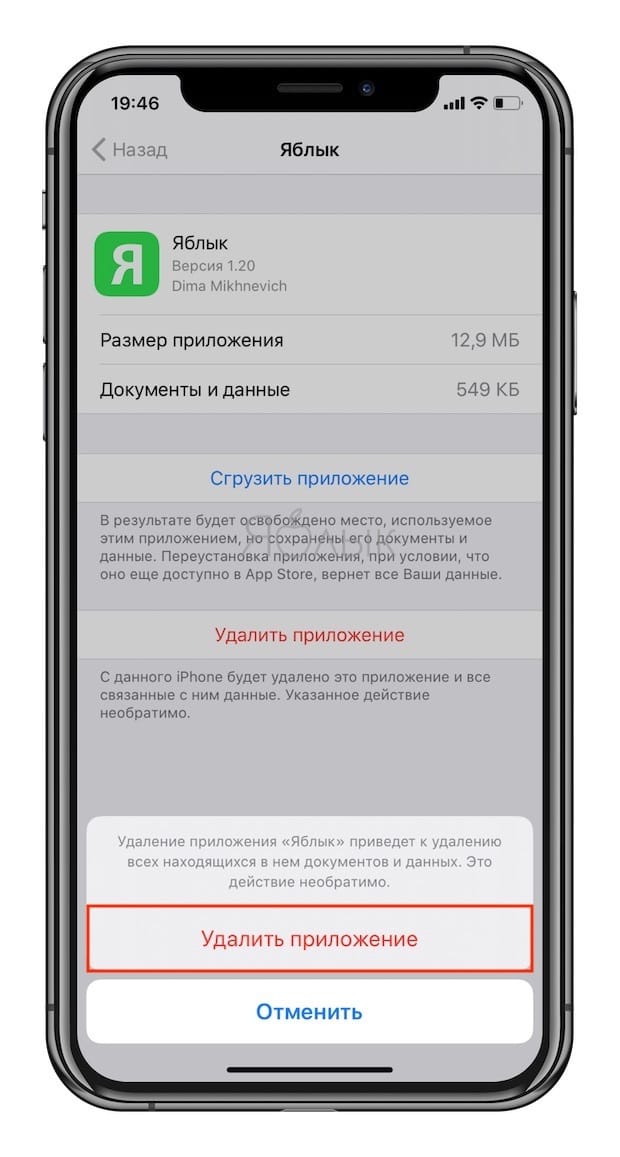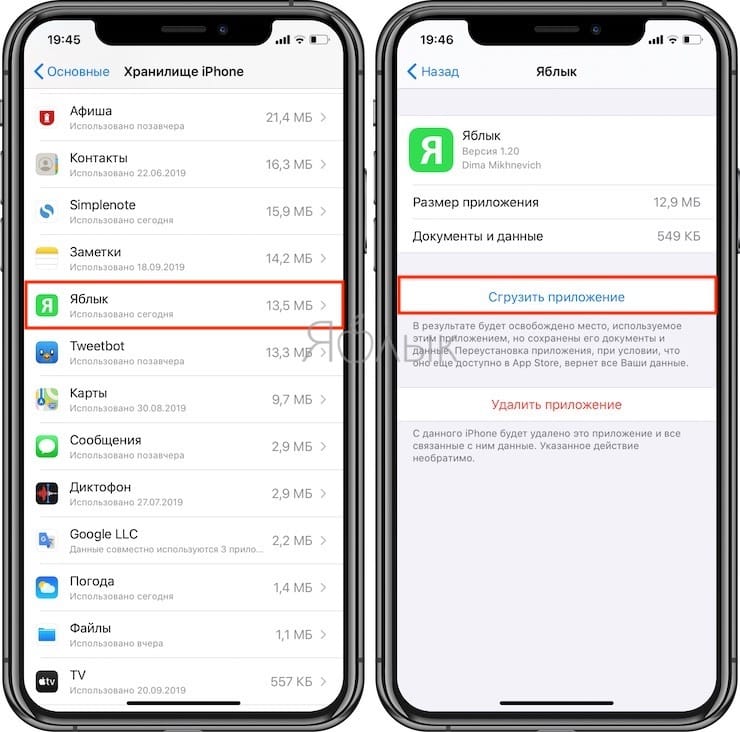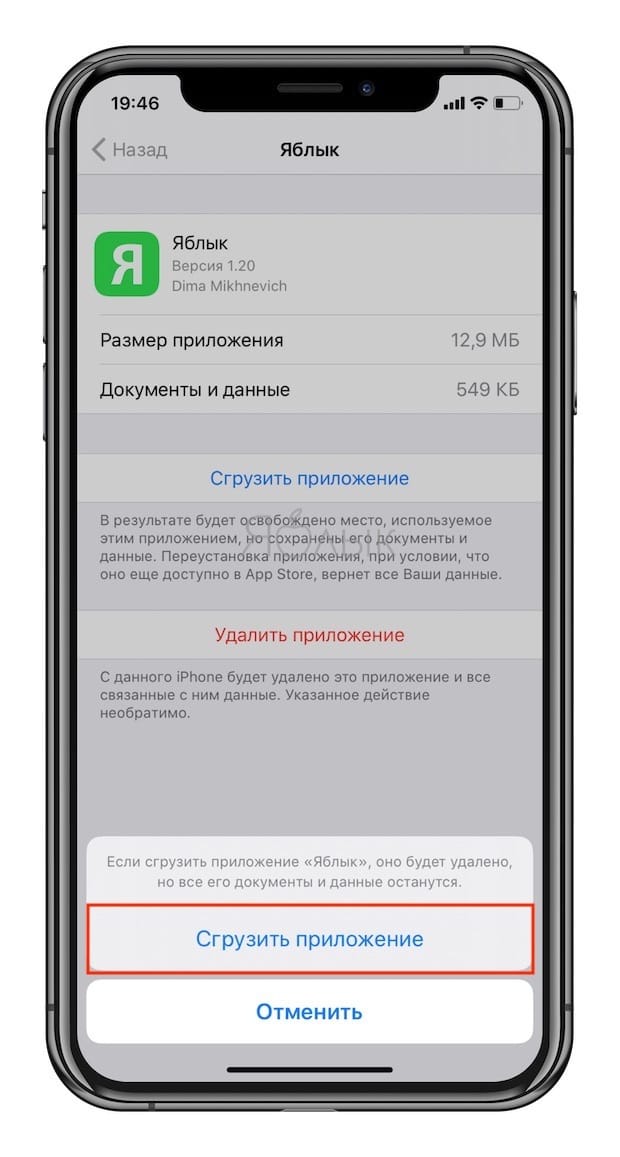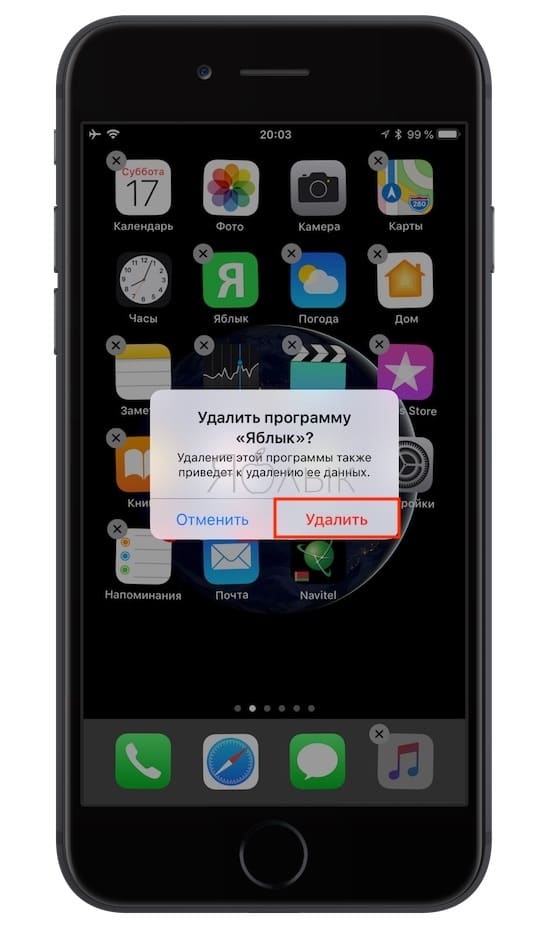как удалить приложение сообщения с айпада
Как удалить приложение на iPad
Если вы активно пользуетесь своим iPad, то на нем наверняка скопилось большое количество не нужных приложений и игр. Обычно это не создает проблем, но если место в памяти устройства закончилось, то для установки новых приложений придется удалять старые.
Сейчас мы рассмотрим сразу три способа, как можно удалить приложение на iPad и тем самым освободить место в памяти устройства. Также мы расскажем почему приложения могут не удаляться и как это исправить.
Удаление приложений с рабочего стола iPad
Операционная система iOS позволяет удалять установленные приложения прямо с рабочего стола. Этот способ удаления наиболее удобный и быстрый, поэтому в большинстве случаев используют именно его.
Для того чтобы удалить приложения найдите его иконку на рабочем столе, нажмите на нее и удерживайте палец на экране до тех пор, пока рядом с иконками приложений не появится кнопка в виде крестика.
После этого нажмите на этот крестик и подтвердите удаление приложения.
В результате выбранное вами приложение будет удалено с Айпада. Для того чтобы убрать крестики рядом с иконками приложений просто нажмите на кнопку «Домой».
Нужно отметить, что в некоторых случаях данный способ удаления приложений с Айпада может не срабатывать. Иногда при нажатии на иконку приложения кнопка удаления не появляется. Если вы столкнулись с такой проблемой, то попробуйте один из способов, который описан ниже.
Удаление приложений с помощью настроек
Также в iOS предусмотрена возможность удаления приложений через Настройки Айпада. Для этого нужно открыть приложение «Настройки» и перейти в раздел «Хранилище iPad».
Отметим, что в некоторых случаях данный раздел настроек может называться «Использование хранилища и iCloud»), а в старых версиях iOS (до iOS 9) нужно заходить в раздел «Статистика».
В разделе «Хранилище iPad» нужно немного подождать, пока загрузится список установленных приложений. После того как приложения появились найдите то которое вы хотите удалить и кликните по нему.
В результате перед вами откроется окно с информацией о выбранном приложении. Здесь будет указан размер приложения, а также объем документов и данных, которые относятся к этому приложению. Для того чтобы удалить данное приложение нажмите на кнопку «Удалить программу».
Также здесь будет доступна функция «Сгрузить программу». По факту «Сгрузить программу» это тоже самое, что и удаление приложения, но с сохранением данных, которые относятся к этому приложению. С помощью функции «Сгрузить программу» можно выполнить переустановку приложения без потери пользовательских данных.
Удаление приложений через iTunes
В крайнем случае приложения на Айпаде можно удалить через программу iTunes. Для этого нужно подключить Айпад к компьютеру, запустить iTunes и кликнуть по иконке устройства, которая должна появиться в верхнем левом углу окна.
Таким образом вы попадете в настройки Айпада в программе iTunes. Для удаления приложений здесь нужно перейти в раздел «Программы», ссылка на который находится в левой части окна.
В результате должно появиться окно с рабочими столами вашего Айпада. Здесь с помощью двойного клика вам нужно открыть один из рабочих столов.
После чего навести курсор на приложение и нажать на кнопку удаления.
После этого иконка выбранного приложения пропадет с рабочего стола. Теперь осталось только подтвердить действие с помощью кнопки «Готово» внизу окна iTunes и приложение будет удалено с вашего Айпада.
Приложения не удаляются
Если ни один из описанных способов не сработал, то возможно у вас включено ограничение на удаление приложений. Для того чтобы отключить данное ограничение откройте настройки Айпада и перейдите в раздел «Основные – Ограничения».
Здесь будет большой список разных ограничений. Найдите ограничение на удаление программ и отключите его. После этого можно повторно попробовать удалить приложение.
Как удалить приложения на iPad навсегда в 2021 году
Согласно недавнему опросу, в среднем пользователи iPad загружают как минимум приложения 30 в месяц. Они не могут накапливать все приложения на iPad из-за ограниченного объема памяти. Именно поэтому каждый пользователь iPad должен освоить способ удаления приложения. В этом посте мы покажем вам методы 3 для удалить приложение или приложения с iPad Pro / mini / Air и ранее.
Часть 1. Стандартный способ удаления приложений с iPad
Конечно, Apple разработала метод удаления приложений с домашнего экрана iPad. Это самый быстрый и простой способ по умолчанию.
Шаг 1 Включите iPad и перейдите на экран, на котором находится нежелательное приложение.
Шаг 2 Глубоко нажимайте на любое приложение, пока оно не начнет дрожать. Кроме того, каждое приложение, которое вы можете удалить, получает Удалить значок в левом верхнем углу. Нажмите на нее и нажмите Удалить кнопка в диалоговом окне предупреждения.
Шаг 3 Затем повторите это с другими приложениями, чтобы удалить с iPad.
ВниманиеТаким способом можно удалить сторонние приложения с iPad, но предустановленное приложение, такое как фотографии, удалить нельзя. Недавно Apple представила некоторые новые функции в последних версиях iOS. Теперь вы можете использовать этот способ для удаления части предустановленных приложений, таких как Календарь, Контакты, FaceTimeи многое другое с домашнего экрана iPad под управлением iOS 10 и более поздних версий.
Часть 2. Удаление приложений в приложении «Настройки»
Некоторые люди сообщили, что они не могут удалять приложения с домашнего экрана iPad, нажав, в частности, потому что это не удалось во время установки приложения. В таком случае вы должны достичь этого в Параметры приложение
Шаг 1 Запустите Параметры приложение на главном экране iPad, нажмите на свое имя и перейдите на Общие > Хранение iPad, а затем вы увидите список приложений.
Шаг 2 Выберите приложение, которое вы хотите удалить. Затем вы можете увидеть информацию об этом, например, размер приложения. Прокрутите вниз и нажмите Удалить приложение.
Шаг 3 При появлении запроса нажмите Удалить снова.
Внимание: После удаления приложение будет удалено с домашнего экрана iPad. Если вы хотите получить приложение снова, перейдите в App Store и вы можете найти его в Купленный меню.
Часть 3. Самый простой способ удалить все приложения в пакетном режиме
И домашний экран, и приложение «Настройки» позволяют одновременно удалять приложение с iPad. Вы можете спросить, есть ли инструмент, способный удалить все приложения одновременно. С этого момента мы рекомендуем FoneEraser для iOS.
В общем, это лучший вариант, который вы можете найти на рынке, для пакетного удаления приложений с iPad или избавления от сбойных приложений.
Как удалить приложения с iPad с помощью FoneEraser для iOS
Шаг 1 Загрузите и установите программу на компьютер, затем подключите iPad через USB-кабель.
Шаг 2 Выберите Свободное пространство > Удаление приложений.
Шаг 3 Он просканирует ваше устройство. Все приложения будут перечислены в интерфейсе. Вы можете нажать Удалить кнопку, чтобы удалить приложение.
Как удалить все данные на iPhone навсегда
Шаг 1 Скачайте программу с официального сайта.
FoneEraser для iOS является настольной программой, поэтому вам необходимо скачать и установить ее на свой компьютер.
Затем подключите iPad к компьютеру с помощью кабеля Lightning, если вы хотите стереть свои приложения. Откройте лучшее приложение ластик для iPad, и оно распознает ваше устройство. Нажмите OK продолжать.
Чаевые: Чтобы впервые подключить компьютер и iPad, вам нужно разблокировать iPad и нажать Trust на всплывающем сообщении.
Шаг 2 Выберите подходящий уровень.
Доступны три уровня стирания:
Низкий: Перезаписать и стереть все данные на вашем iPad за один раз.
Средний: Выполните перезапись данных дважды, чтобы никто не мог быть восстановлен.
High: Стереть все данные на iPad в соответствии с передовыми стандартами безопасности.
Подберите уровень стирания в соответствии с вашими потребностями и подтвердите его.
Шаг 3 Удалите все данные с iPad.
Когда вернетесь к домашнему интерфейсу, нажмите большой Start кнопка. При появлении запроса внимательно прочитайте предупреждение и нажмите Да чтобы запустить процесс. Затем вы можете контролировать это с помощью экранной панели процесса. По завершении выйдите из ластика и отключите iPad. Теперь все приложения и файлы приложений должны быть удалены из памяти вашего iPad.
Внимание: Программа использует аппаратное ускорение для ускорения процесса, поэтому удаление всех приложений с вашего iPad занимает всего несколько минут.
Часть 4. Перезагрузите iPad, чтобы стереть все данные
Если вы не возражаете, что все данные на вашем iPhone будут удалены, вы можете попробовать сбросить iPhone. Для этого есть 3 варианта, пожалуйста, ознакомьтесь с демонстрациями ниже.
Вариант 1. Сбросить iPhone через приложение «Настройки»
Откройте Параметры приложение, нажмите Общие > Сбросить > Сбросить все содержимое и настройки.
Вариант 2. Сбросить iPhone через iTunes
Подключите iPhone к компьютеру, затем запустите iTunes и после обнаружения выберите значок устройства. Нажмите Заключение > Восстановление iPhone.
Вариант 3. Сбросить iPhone через iCloud
Откройте icloud.com и войдите в свою учетную запись iCloud. Нажмите Найди мой и выберите свое устройство. Нажмите Стереть это устройство.
Заключение
Есть много причин, по которым вы хотите удалить приложения с вашего iPad, Такие, как свободное место, Мы поделились тремя способами добиться этого с вашего домашнего экрана, Параметры приложение и многое другое.
Как видите, это не сложно, если вы используете правильный метод. Главный экран и настройки подходят для удаления одного приложения или нескольких приложений. Чтобы удалить все приложения с iPad, FoneEraser для iOS является хорошим выбором.
Добро пожаловать, чтобы оставить свой комментарий, если у вас есть другие предложения.
Удаление приложений с iPad
Со временем у любого пользователя iPad возникает желание удалить какое-либо приложение, ведь так или иначе память забивается и для того, чтобы установить что-нибудь новенькое нужно удалить старые программы. Это первая причина, а вторая состоит в том, что пользоваться iPad будет очень неудобно, когда на экране одновременно располагается множество иконок, среди которых очень трудно отыскать то, что необходимо. В этой статье вы узнаете как удалить приложение с айпада.
Существует три наиболее простых способа:
Заранее предупреждаем вас о том, что удалить можно будет лишь те приложения, которые вы загружали сами, стандартные убрать никак нельзя.
Быстрый способ
Данный метод отлично пойдет в тех случаях, когда нужно удалить всего несколько программ. Пользователь должен кликнуть на иконку, а затем продержать так палец от 5 до 10 секунд, но в некоторых случаях может быть и дольше. Это зависит от модели устройства, а также от текущей прошивки. В результате иконки должны задрожать. Сразу после этого каждое приложение, которое можно удалить будет обладать черным крестиком в верхнем левом углу.
Нажимаем на него, после чего откроется всплывающее окошко. Если вы точно уверены в своих действиях, то клацайте на «Удалить». Сразу после этого приложение будет полностью стерто из памяти.
Удаление при помощи настроек
Это способ интересен тем, что позволяет за раз удалить все ненужные приложения. Это очень удобно и эффективно, ведь убирать все по отдельности достаточно долго и проблематично. Кроме того таким образом вы сумеете увидеть какие программы занимают больше всего места.
Переходим в настройки iPad, в появившемся меню ищем с левой стороны «Основные» и затем следуем по маршруту «Статистика» => «Хранилище». Теперь пользователю нужно немного подождать. После небольшой паузы на экране отобразятся приложения, которые есть на устройстве. Все будет удобно отсортировано по занимаемому пространству, самое тяжелое приложение будет находится вверху.
Если хранится очень много программ, то все сразу они не отобразятся. Понадобится кликнуть на «показать все», а в открывшемся окошке отметить программы, которые вам не нужны. После того, как вы всё отметили отобразится надпись «Удалить приложения», легонько клацаем на нее. Далее понадобится подтвердить свои действия, после чего программы удалятся вместе со всеми данными и кэшем.
Удаление через компьютер
Это самый «сложный», но в тоже время эффективный метод. Для этого способа понадобится iTunes, скачать который очень легко. Подойдет и альтернатива — iTools, которую разработали в Гонконге. Подсоединяем iPad к ПК и дожидаемся пока устройство определится. После этого должно появится окошко о том, что подсоединено новое устройство, но если его нет то можно найти его в списке подключенных устройств. Сделать это можно через «Мой компьютер».
Теперь вы должны открыть вкладку «Программы», после чего вам станут доступны все возможные действия.
А если приложение не получилось удалить?
Иногда иконки не дрожат при нажатии, вне зависимости от того сколько удерживаешь палец. А бывает, что дрожат, но крестик для удаления не видно. Иногда при удалении с ПК, приложение вроде удаляется, а когда берешь в руки iPad, то видишь, что оно осталось. Это не ошибка, просто в системе может быть включено ограничение, которое не дает удалить софт. Исправить это достаточно легко, нужно только помнить свой пароль.
Переходим в настройки, а там «Основные». Клацаем на «Ограничения», после чего вводим действительный пароль. Затем появится окошко, в котором необходимо разрешить удаление. Теперь все должно нормально удаляться.
Бывает так, что и это не помогает, хотя пользователь прошел через все, что мы писали выше. Есть лишь одно объяснение, игра или программа весит свыше 20 ГБ. Удалить такое можно будет лишь одним методом, отключаем iPad от интернета, а затем убираем данный элемент любым из вышеперечисленных способов, который вам будет наиболее удобен.
Не забывайте читать комментарии, там тоже много полезной информации. Если на ваш вопрос нет ответа, а на более поздние комментарии есть ответ, значит ответ на ваш вопрос содержится в статье, уважайте чужое время.
Вам также может быть интересно
Дневник Day One: как вести записи, не заплатив разработчикам
Полезные мультимедийные программы для Mac от Movavi
1 Комментарий
Как убрать в напоминаниях на айпаде список запланированных дел?
Добавить комментарий Отменить ответ
Для отправки комментария вам необходимо авторизоваться.
Сгрузка и удаление приложений с iPad
Если необходимость в использовании того или иного приложения на iPad отпала или требуется освободить место в его внутреннем хранилище, следует прибегнуть к процедуре удаления. Далее расскажем, как она выполняется.
Деинсталляция приложений на айПаде
Мобильная операционной система, под управлением которой работает планшет от компании Apple, предоставляет два варианта удаления приложений – их непосредственную деинсталляцию, которая может быть выполнена двумя способами, и сгрузку. И если с первым все понятно, то второй требует пояснения – на устройстве останется ярлык программы и некоторые ее данные, однако основной их массив будет стерт. Это хорошее решение, если задача заключается во временном освобождении места в памяти. Рассмотрим подробнее каждый из обозначенных методов.
Способ 1: Экран «Домой»
Ярлыки всех устанавливаемых на iPad приложений помещаются на главный экран, где их можно упорядочить и/или сгруппировать по папкам. Отсюда же проще всего инициировать процесс удаления.
Если удерживать палец чуть дольше, контекстное меню исчезнет, вместо него в левом верхнем углу ярлыка появится значок с крестиком, нажатие на который и позволит выполнить интересующую нас процедуру. Отметим, что в iOS 12 и предшествующих ей версиях сработает только этот метод — вышеописанный там не реализован.
Это был наиболее простой, но не единственный метод удаления программ на айПаде.
Способ 2: «Настройки»
Избавиться от ненужного приложения можно и в «Настройках» iPadOS (iOS), там же можно его сгрузить, если требуется временно освободить место в хранилище, сохранив при этом возможность быстрого доступа и основные данные программного компонента.
Вариант 1: Сгрузка приложений
В результате размер занимаемого программой места значительно снизится (зачастую данных остается менее 1 Мб) и у вас появится возможность ее переустановить или, если такая необходимость возникнет, полностью деинсталлировать.
Примечание: Переустановить сгруженное приложение можно не только из «Настроек» iPadOS, но и с главного экрана – достаточно просто нажать на его ярлык, после чего будет начата процедура повторной загрузки. Визуально значки таких приложений не отличаются от установленных, только слева от их названия будет находиться облачко.
Вариант 2: Удаление приложений
Если же ваша задача заключается именно в деинсталляции, отыскав в списке установленных более ненужную программу и перейдя на ее страницу, коснитесь надписи «Удалить приложение»,
а затем выберите одноименный пункт в появившемся окошке с вопросом для подтверждения своих действий.
Спустя мгновение программа будет удалена, ее ярлык пропадет из «Настроек» и экрана «Домой», а на накопителе айПад высвободится ранее занятое пространство.
Примечание: Сгрузить и удалить можно не только программы от сторонних разработчиков, которые были инсталлированы из App Store, — это возможно сделать и со многими предустановленными компонентами, если вы не планируете ими пользоваться. К числу таковых относятся офисные приложения Pages, Numbers, Keynote; Команды, Книги, Подкасты, Советы, Карты, Напоминания, Календарь, Заметки, iTunes, Apple TV и некоторые другие.
Заключение
Мы рассмотрели два способа удаления приложений на iPad, а также то, как выполнить их сгрузку. В обоих случаях процедура довольно простая и может быть выполнена даже новичком в среде iOS/iPadOS.
Помимо этой статьи, на сайте еще 12390 инструкций.
Добавьте сайт Lumpics.ru в закладки (CTRL+D) и мы точно еще пригодимся вам.
Отблагодарите автора, поделитесь статьей в социальных сетях.
Как удалять приложения с iPhone и iPad: 3 основных способа
Некоторые приложения для iPhone на словах выглядят великолепно. Но стоит только установить их, как окажется, что это только в обзорах программы работают так хорошо. А зачастую надоедливые покупки в приложении заметно мешают его функциональности.
Со временем некоторые программы просто перестают быть востребованными пользователями – находится лучшая альтернатива. Вот и получается, что у нас на iPhone или iPad целых семь экранов с иконками, но пользуемся мы активно только двумя из них. Если это похоже на вашу ситуацию, то настало время удалить некоторые ненужные приложения для iPhone.
Казалась бы такая простая операция как удаление приложений на iOS-устройствах вызывает вопросы только у новичков, которые лишь недавно пополнили армию владельцев мобильных устройств от Apple.
Существует три основных способа удаления приложений с iPhone и iPad. Рассмотрим подробно каждый.
Как удалить приложение на iPhone или iPad с iOS 13 и новее
Способ 1
Нажмите и удерживайте палец на любом пустом месте главного экрана iPhone или iPad. После этого в правом верхнем углу иконок приложений появятся «минусики» (в более старых версиях ПО – «крестики») и сами значки начнут привычно покачиваться. Нажмите на «минусик» (крестик) для удаления и подтвердите действие.
Данный способ удаления может показаться не таким простым, как кажется, из-за того, что свайп необходимо выполнить в определенный момент.
Способ 2
Нажмите и удерживайте иконку любого приложения до появления всплывающего меню. Выберите пункт «Изменить экран Домой».
После этого все иконки ваших программ начнут покачиваться. При этом в верхней части всех доступных к удалению приложений появятся маленькие «минусики» (крестики).
Нажмите на «минус» (крестик). Откроется меню с просьбой подтвердить, что вы действительно хотите удалить приложение. Нажмите «Удалить приложение», чтобы очистить устройство от этой программы.
Способ 3
Не такой очевидный, как предыдущие методы, но тоже вполне доступный. Этот способ работает на всех iPhone и iPad с установленной iOS 5 и старше.
Перейдите по пути: Настройки → Основные → Хранилище iPhone (iPad). Подождите несколько секунд, пока iOS загрузит список приложений с указанием занимаемого размера.
Когда появится список приложений, выберите кандидата на удаление, нажмите на строку с названием, затем Удалить программу.
Приложения отсортированы по количеству занимаемого места и по умолчанию выводится список самых объемных приложений.
Этот способ удобен, когда вам необходимо освободить место на вашем гаджете, таким образом, вы сможете легко найти и удалить приложения большого размера.
В случае, если вы хотите сохранить данные из приложения перед его удалением, это можно сделать с помощью функции «Сгрузить приложение» (подробно).
В этом случае, программа будет удалена, но ее данные по-прежнему будут храниться на устройстве. Возле наименования сгруженного приложения появится значок облачка со стрелкой. Для повторной установки приложения необходимо лишь коснуться ярлыка программы.
Как удалить приложение на iPhone и iPad с установленной iOS 12 или более ранней версии iOS
Пожалуй, самый простой и удобный способ, которым пользуется большинство владельцев iOS-устройств.
Достаточно зажать пальцем любой ярлык на рабочем столе и подержать пару секунд, пока иконки не начнут двигаться. Теперь в левом верхнем углу иконок появился крестик, после нажатия на который появится предупреждение, что удаление приложения сотрет все ее данные.
После нажатия кнопки «Удалить» ярлык исчезнет, как и само приложение.
Стоит отметить, что крестик не появляется на некоторых стандартных приложениях, которые нельзя удалить с iOS-устройства, а приложения в папках удаляются таким же способом, достаточно зайти в папку. Сами папки исчезают, когда в них не остается ярлыков.
Как восстановить удаленное приложение на iPhone и iPad
Любое удаленное приложение можно восстановить если оно было куплено (загружено, как бесплатное) в App Store.
Достаточно зайти в приложение App Store, в правом верхнем углу нажать на аватар пользователя и перейти в раздел Покупки. Останется найти среди покупок нужное приложение и нажать на «облачко» со стрелкой.